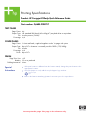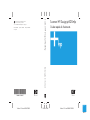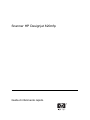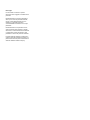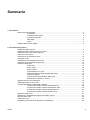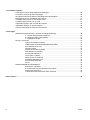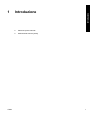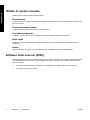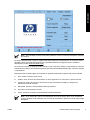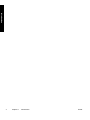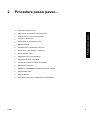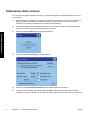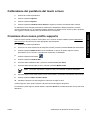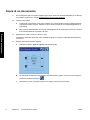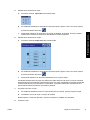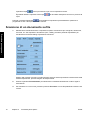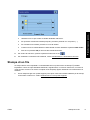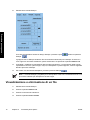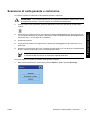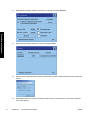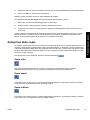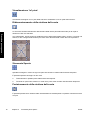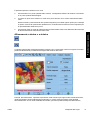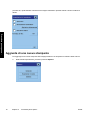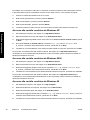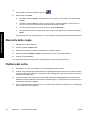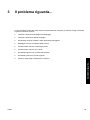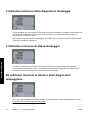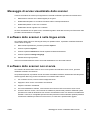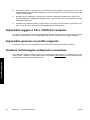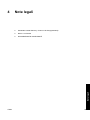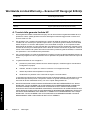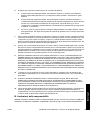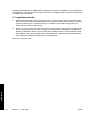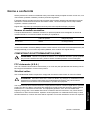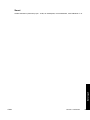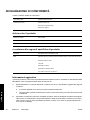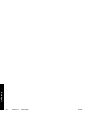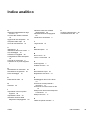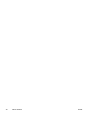HP DesignJet 820 MFP series Guida di riferimento
- Tipo
- Guida di riferimento

Do not print this page. This page is for reference only.
Printing Specifications
Product: HP Designjet 820mfp Quick Reference Guide
Part number: Q6685-90007 IT
TEXT
PAGES
Page Count 44
Paper Type HP standard 50# book (69 to 80g/m ) recycled offset or equivalent
2
Ink 4-color process (CMYK)
Co
verage 4/4
COVER PAGES
Page Count 2 front and back, supplied together on the 1st page with spine
Paper
Type Up to DCs: whatever is normally used for QRGs (170/200g)
Ink 4-color
Coverage 4/4
Fini
sh Up to DCs
FINISH
Page Trim Size A5
Bindery SS or as prefered
Fold
ing Instruction None
Special
Instruc
tions
If the print location is different from the location stated, change the print location to the
appropriate
location.
If recycled paper is used, add the recycled paper logo and text.
Refer to the Pantone Matching System for accurate spot color reproduction.
Printed on recycled
paper

11.65mm SPINE 148mm X 210mm FRONT COVER148mm X 210mm BACK COVER
Scanner HP Designjet 820mfp Guida rapida di riferimento
Scanner HP Designjet 820mfp
Guida rapida di riferimento
Stampata su carta riciclata almeno al 50%
con il 10% di carta post-consumer.
© 2006 Hewlett-Packard Development Company, L.P.
Printed in XXXXXX Impri
mé en XXXXXX Stampato in XXXXXX
www.hp.com
HP Medium
Blue
PMS 640 c

Scanner HP Designjet 820mfp
Guida di riferimento rapido

Note legali
Le informazioni contenute in questo
documento sono soggette a modifica senza
preavviso.
Hewlett-Packard non fornisce garanzie di
alcun tipo in merito al presente materiale,
incluse, a titolo esemplificativo ma non
esaustivo, le garanzie implicite di
commerciabilità e di idoneità a uno scopo
particolare.
Hewlett-Packard non risponderà in alcun
caso di eventuali errori presenti in questo
documento, né di eventuali danni incidentali
o conseguenti inerenti alla fornitura, alle
prestazioni o all'uso del presente materiale.
È vietato eseguire fotocopie o traduzioni in
un'altra lingua del presente documento o di
parti di esso senza la previa autorizzazione
scritta di Hewlett-Packard Company.

Sommario
1 Introduzione
Utilizzo di questo manuale ................................................................................................................. 2
Introduzione ................................................................................................................ 2
Procedura passo passo... ........................................................................................... 2
Il problema riguarda... ................................................................................................. 2
Note legali ................................................................................................................... 2
Indice .......................................................................................................................... 2
Software dello scanner [4500] ............................................................................................................ 2
2 Procedura passo passo...
Calibrazione dello scanner ................................................................................................................. 6
Calibrazione del puntatore del touch screen ...................................................................................... 7
Creazione di un nuovo profilo supporto ............................................................................................. 7
Copia di un documento ...................................................................................................................... 8
Scansione di un documento su file ................................................................................................. 10
Stampa di un file .............................................................................................................................. 11
Visualizzazione o eliminazione di un file .......................................................................................... 12
Scansione di carta pesante o cartoncino ......................................................................................... 13
Anteprima delle copie ....................................................................................................................... 15
Zoom tutto ................................................................................................................ 15
Zoom avanti .............................................................................................................. 15
Zoom indietro ............................................................................................................ 15
Visualizzazione 1x1 pixel .......................................................................................... 16
Ridimensionamento della struttura della carta ......................................................... 16
Strumento Sposta ..................................................................................................... 16
Posizionamento della struttura della carta ................................................................ 16
Allineamento a destra e a sinistra ............................................................................ 17
Aggiunta di una nuova stampante .................................................................................................... 18
Salvataggio di file su CD o DVD ...................................................................................................... 19
Accesso alla cartella condivisa dal computer ................................................................................... 19
Accesso alla cartella condivisa da Windows XP ...................................................... 20
Accesso alla cartella condivisa da Windows 2000 ................................................... 20
Accesso alla cartella condivisa da Windows 98 ....................................................... 20
Accesso alla cartella condivisa da Mac OS X .......................................................... 21
Regolazione del colore ..................................................................................................................... 21
Abilitazione o disabilitazione degli account dello scanner ................................................................ 21
Raccolta delle copie ......................................................................................................................... 22
Pulitura del vetro .............................................................................................................................. 22
Impostazione dei timer di sospensione e di attivazione ................................................................... 23
ITWW iii

3 Il problema riguarda...
L'indicatore luminoso della diagnostica lampeggia .......................................................................... 26
L'indicatore luminoso di attesa lampeggia ....................................................................................... 26
Gli indicatori luminosi di attesa e della diagnostica lampeggiano .................................................... 26
Messaggio di avviso visualizzato dallo scanner ............................................................................... 27
Il software dello scanner è nella lingua errata .................................................................................. 27
Il software dello scanner non si avvia .............................................................................................. 27
Impossibile leggere il CD o il DVD dal computer ............................................................................. 28
Impossibile generare un profilo supporto ......................................................................................... 28
Venature nell'immagine sottoposta a scansione .............................................................................. 28
4 Note legali
Worldwide Limited Warranty—Scanner HP Designjet 820mfp ........................................................ 30
A. Termini della garanzia limitata HP ....................................................................... 30
B. Limitazioni della responsabilità ............................................................................ 31
C. Legislazione locale ............................................................................................... 32
Norme e conformità .......................................................................................................................... 33
Numero di modello normativo ................................................................................... 33
COMPATIBILITÀ ELETTROMAGNETICA (EMC) .................................................... 33
FCC statements (U.S.A.) .......................................................................................... 33
Shielded cables ........................................................................................................ 33
Normes de sécurité (Canada) .................................................................................. 34
DOC statement (Canada) ......................................................................................... 34
Korean EMI statement .............................................................................................. 34
VCCI Class A (Japan) .............................................................................................. 34
Safety power cord warning ....................................................................................... 34
Taiwanese EMI statement ........................................................................................ 34
Chinese EMI statement ............................................................................................ 34
Suoni ........................................................................................................................ 35
DICHIARAZIONE DI CONFORMITÀ ............................................................................................... 36
dichiara che il prodotto ............................................................................................. 36
è conforme alle seguenti specifiche di prodotto ....................................................... 36
Informazioni aggiuntive ............................................................................................. 36
Contatti locali per informazioni sulla normativa ........................................................ 37
Indice analitico ....................................................................................................................................................... 39
iv ITWW

1 Introduzione
●
Utilizzo di questo manuale
●
Software dello scanner [4500]
ITWW 1
Introduzione

Utilizzo di questo manuale
Questa guida è composta dai seguenti capitoli.
Introduzione
Il capitolo fornisce una breve panoramica introduttiva sullo scanner e sulla documentazione relativa, utile
per i nuovi utenti.
Procedura passo passo...
Il capitolo facilita l'esecuzione di varie procedure comuni.
Il problema riguarda...
Il capitolo consente di risolvere i problemi che possono verificarsi durante la scansione.
Note legali
Il capitolo include la dichiarazione di garanzia limitata di HP, gli avvisi normativi e la dichiarazione di
conformità.
Indice
Oltre al sommario, è incluso un indice alfabetico per semplificare la ricerca degli argomenti.
Software dello scanner [4500]
Il software dello scanner viene installato nel touch screen dello scanner e viene eseguito automaticamente
una volta attivato il touch screen. La prima pagina che viene visualizzata può essere suddivisa in due
sezioni principali:
●
La sezione di visualizzazione a sinistra, per visualizzare le immagini sottoposte a scansione
●
La sezione di controllo a destra
2 Capitolo 1 Introduzione ITWW
Introduzione

Nota Alcuni dettagli di questa schermata potrebbero variare in base alla stampante collegata
allo scanner.
La finestra dell'anteprima occupa la maggior parte della sezione di visualizzazione. Al di sopra di essa è
riportata la barra strumenti dell'immagine che è possibile utilizzare per apportare alcune modifiche
all'anteprima (vedete
Anteprima delle copie).
La sezione di controllo comprende quattro schede: Copia, Scansione, Stampa e Impostazione. Ciascuna
scheda fornisce opzioni che è possibile impostare per l'esecuzione delle attività di copia, scansione, stampa
o impostazione.
Nella parte inferiore della pagina sono riportati sei pulsanti di dimensioni superiori. Da sinistra a destra:
1. Esci: chiude o riavvia il touch screen
2. Guida in linea: fornisce altre informazioni su alcuni argomenti non comprese in questo manuale
3. Anteprima: esegue la scansione del documento per visualizzare l'immagine in anteprima e
selezionare l'area di interesse
4. Reimposta: ripristina i valori predefiniti delle impostazioni
5. Interrompi: annulla l'attività corrente
6. Copia, Scansione o Stampa a seconda della scheda selezionata
Nota Se si collega allo scanner una stampante serie HP Designjet 4500, verrà visualizzato
anche il pulsante Coda di stampa, che consente di visualizzare e gestire la coda di stampa della
stampante.
ITWW Software dello scanner [4500] 3
Introduzione

4 Capitolo 1 Introduzione ITWW
Introduzione

2 Procedura passo passo...
●
Calibrazione dello scanner
●
Calibrazione del puntatore del touch screen
●
Creazione di un nuovo profilo supporto
●
Copia di un documento
●
Scansione di un documento su file
●
Stampa di un file
●
Visualizzazione o eliminazione di un file
●
Scansione di carta pesante o cartoncino
●
Anteprima delle copie
●
Aggiunta di una nuova stampante
●
Salvataggio di file su CD o DVD
●
Accesso alla cartella condivisa dal computer
●
Regolazione del colore
●
Abilitazione o disabilitazione degli account dello scanner
●
Raccolta delle copie
●
Pulitura del vetro
●
Impostazione dei timer di sospensione e di attivazione
ITWW 5
Procedura passo passo...

Calibrazione dello scanner
Per conservare la migliore qualità di scansione, è necessario ripetere la calibrazione dello scanner una
volta al mese.
1. Prima di eseguire la calibrazione, leggete nella guida in linea della scanner la sezione relativa alla
pulitura dell'area di scansione. Disattivare lo scanner e pulire l'area di scansione. Se l'area di
scansione non è pulita, la calibrazione non funzionerà regolarmente.
2. Una volta terminata la pulitura dell'area di scansione, accendete lo scanner e lasciatelo attivo per
almeno un'ora prima di procedere all'operazione successiva.
3. Premete il pulsante Options nella scheda Impostazione.
4. Premete il pulsante Scanning nella casella Opzioni.
5. Premete il pulsante Scanner Maintenance nella casella Opzioni di scansione.
6. La manutenzione guidata fornirà informazioni dettagliate sulle procedure di allineamento della
fotocamera, cucitura e calibrazione. È necessario il foglio della manutenzione fornito con lo scanner.
6 Capitolo 2 Procedura passo passo... ITWW
Procedura passo passo...

Calibrazione del puntatore del touch screen
1. Premete la scheda Impostazione.
2. Premete il pulsante Options.
3. Premete il pulsante System.
4. Premete il pulsante Calibrate Touch Screen e seguite le istruzioni visualizzate sullo schermo.
La calibrazione viene eseguita premendo le destinazioni visualizzate in differenti posizioni. Premete
ciascuna destinazione con un qualsiasi puntatore utilizzato per attivare il touch screen (le dita o qualsiasi
altro oggetto) e tenete premuto finché la destinazione non scompare.
Creazione di un nuovo profilo supporto
Prima di avviare questa procedura, assicuratevi che lo scanner sia stato calibrato (vedere Calibrazione
dello scanner) e caricate il tipo di carta appropriato nella stampante.
1. Premete la scheda Impostazione.
2. Se ancora non avete selezionato la stampante corretta, premete il pulsante Printer per selezionarla.
3. Premete il pulsante Media Profile. Verrà visualizzato un elenco dei profilo supporto creati in
precedenza. Se uno di essi è correntemente selezionato, è disabilitato.
4.
Premete il pulsante Strumento.
5. Premete il pulsante Calibrate RIP.
6. Al termine della calibrazione RIP, premete il pulsante Print Color Sheet.
7. Al termine della stampa foglio a colori, premete il pulsante Media Profile.
Nota La finestra Impostazione supporto varia a seconda del modello di stampante.
8. Caricate il foglio a colori nello scanner rivolto verso il basso, centrandolo normalmente sullo scanner.
9. Premete il pulsante Name and Scan Sheet.
10. Chiudete la finestra una volta eseguita la scansione del foglio a colori.
Il profilo supporto viene quindi compreso nell'elenco dei profili supporto disponibili.
Per eliminare i profili supporto, potete utilizzare il pulsante Delete. È possibile eliminare solo i profili creati
dall'utente.
ITWW Calibrazione del puntatore del touch screen 7
Procedura passo passo...

Copia di un documento
1. Se non disponete già di un profilo supporto per il tipo di carta che intendete utilizzare per la stampa,
è necessario crearne uno. Vedere
Creazione di un nuovo profilo supporto.
2. Inserite il documento.
a. Posizionate il documento rivolto verso il basso con il bordo iniziale in avanti nell'alloggiamento
di inserimento dello scanner. Allineate il centro del documento al centro dell'alloggiamento di
inserimento.
b. Fate scorrere delicatamente i documenti nell'alloggiamento di inserimento finché non vengono
tirati automaticamente in posizione di avvio.
3. Selezionate la copia a colori o in bianco e nero.
La selezione effettuata determina il tipo di modelli originali che saranno disponibili nell'operazione
successiva.
4. Selezionate il tipo di modello originale.
a. Premete il pulsante Type of original nella scheda Copia.
b. Se desiderate modificare le impostazioni di queste opzioni oppure creare una nuova opzione,
premete il pulsante Strumento.
c. Selezionate un tipo di modello originale che meglio descrive l'input corrente.
8 Capitolo 2 Procedura passo passo... ITWW
Procedura passo passo...

5. Selezionate le dimensioni di input.
a. Premete il pulsante Input size nella scheda Copia.
b. Se desiderate modificare le impostazioni di queste opzioni oppure creare una nuova opzione,
premete il pulsante Strumento.
c. Selezionate dall'elenco le dimensioni che meglio si adattano all'originale. È inoltre possibile
selezionare il rilevamento automatico della larghezza e della lunghezza.
6. Selezionate le dimensioni di output.
a. Premete il pulsante Output size nella scheda Copia.
b. Se desiderate modificare le impostazioni di queste opzioni oppure creare una nuova opzione,
premete il pulsante Strumento.
c. Selezionate dall'elenco le dimensioni desiderate per la copia di output.
Se selezionate dimensioni di output che differiscono dalle dimensioni di input, lo scanner calcolerà
automaticamente la percentuale di ridimensionamento che verrà visualizzato sul pulsante Scala nella
scheda Copia dopo la prima anteprima. In alternativa, è possibile selezionare manualmente una
percentuale di ridimensionamento, premendo il pulsante.
7. Impostate il numero di copie.
a. Se desiderate effettuare più di una copia del documento caricato, premete l'opzione Copie.
b. Immettete il numero di copie nel campo di modifica.
Questa opzione consente di lasciare in funzione il sistema in modalità non presidiata.
8. Avviate la copia.
ITWW Copia di un documento 9
Procedura passo passo...

Il pulsante Copia avvia il processo di copia con le impostazioni scelte.
È possibile utilizzare il pulsante Interrompi
per annullare l'anteprima corrente o il processo di
copia.
Premete il pulsante Reimposta
per annullare le impostazioni personalizzate e ripristinare il
programma su tutti i valori predefiniti dello scanner.
Scansione di un documento su file
1. Selezionate la scheda Scansione e impostate le opzioni di scansione: tipo di originale, dimensione,
nome file, ecc. Per impostare il formato file (TIFF, JPEG), premete il pulsante Impostazioni per
visualizzare la finestra di dialogo Impostazioni scansione.
Opzioni quali i margini, il layout e il profilo supporto possono essere impostate successivamente nella
scheda Impostazione, prima di eseguire la stampa dal file.
2. Premete il pulsante File destination per selezionare la cartella di destinazione nel disco rigido o
nell'unità CD.
3. Per immettere un nuovo nome, premete il pulsante File name. Il nome file predefinito è la data e ora
correnti.
10 Capitolo 2 Procedura passo passo... ITWW
Procedura passo passo...

●
Utilizzate le frecce per trovare la cartella desiderata nell'elenco.
●
Per spostarvi di livello alla cartella principale, premete il pulsante con i tre puntini (...).
●
Per immettere una cartella, premete un nome di cartella.
●
Create una nuova cartella all'interno della cartella corrente utilizzando il pulsante New Folder.
●
Fate clic sul pulsante OK per ritornare alla scheda Scansione.
4.
Per avviare la scansione, premete il pulsante Scansione su file
.
5. Per visualizzare o eliminare il file risultante, vedere
Visualizzazione o eliminazione di un file.
Stampa di un file
La stampa dei file viene impostata e controllata attraverso un pratico elenco di stampa. È possibile
impostare il numero di copie desiderate definendo, singolarmente, il numero di ciascun file, il numero di
copie (numero di volte in cui l'elenco completo verrà stampato) oppure utilizzando una combinazione di
entrambi.
1. Se non disponete già di un profilo supporto per il tipo di carta che intendete utilizzare per la stampa,
è necessario crearne uno. Vedere
Creazione di un nuovo profilo supporto.
ITWW Stampa di un file 11
Procedura passo passo...

2. Selezionate la scheda Stampa.
Una volta visualizzata la finestra di dialogo Stampa, il pulsante Copia cambia nel pulsante
Stampa.
Il gruppo di elenco Stampa visualizza i file correntemente selezionati per la stampa. Se l'elenco è
vuoto oppure è necessario modificarlo, potete selezionare i file premendo il pulsante Add to List.
3. Controllate o modificate le impostazioni della scheda Impostazione. Le impostazioni della scheda
Impostazione corrente, quali i margini, il layout, la stampante e il profilo supporto, verranno applicate
all'intero processo di stampa.
4.
Per inviare i file elencati alla stampante, premete il pulsante Stampa
.
Nota La scheda Stampa è progettata per la stampa di file creati con la scheda Scansione e non
può essere utilizzate per stampare file da altre origini.
Visualizzazione o eliminazione di un file
1. Selezionate la scheda Stampa.
2. Premete il pulsante Add to List.
3. Premete il nome del file nell'elenco.
4. Premete il pulsante View o Delete.
12 Capitolo 2 Procedura passo passo... ITWW
Procedura passo passo...

Scansione di carta pesante o cartoncino
Lo scanner consente la scansione di carta patinata pesante e cartoncino.
AVVERTENZA Alcuni materiali spessi non sono supportati e potrebbero causare danni. Prima
di eseguire la scansione, rimuovete graffette ed eventuali etichette abrasive.
1. Premete il tasto ATAC (Automatic Thickness Adjustment Control) sul pannello di controllo dello
scanner.
2. Tenete premuto il tasto Freccia su per aumentare l'altezza dell'alloggiamento di inserimento finché
non vi è spazio sufficiente per inserire il documento. Potete modificare l'altezza dell'alloggiamento di
inserimento da 1 a 15 mm (da 0,08 a 0,59 pollici).
3. Inserite il documento.
4. Tenete premuto il tasto Freccia giù finché la regolazione dell'alloggiamento di inserimento non si
interrompe.
5. Eseguire una scansione di prova per controllare la presenza di errori. Per favorire la visualizzazione
di errori, utilizzate un'immagine con una linea diagonale chiara.
Nota È possibile che sia necessario l'utilizzo di entrambe le mani per gestire l'inserimento
e l'estrazione dallo scanner di un documento di grandi dimensioni.
Se le righe appaiono irregolari, procedete come riportato di seguito:
1. Nella scheda Impostazione, selezionate il pulsante Options, quindi il pulsante Scanning.
ITWW Scansione di carta pesante o cartoncino 13
Procedura passo passo...

2. Nella finestra di dialogo Opzioni di scansione, premete il pulsante Scanner.
3. Nella finestra di dialogo Scanner, premete il pulsante Setup.
4. Selezionate la scheda Spessore esteso e selezionare la casella “Utilizza gestione carta con spessore
esteso”.
5. Modificate il valore per ciascuna fotocamera dello scanner. Generalmente, è necessario utilizzare
solo i valori positivi.
14 Capitolo 2 Procedura passo passo... ITWW
Procedura passo passo...
La pagina si sta caricando...
La pagina si sta caricando...
La pagina si sta caricando...
La pagina si sta caricando...
La pagina si sta caricando...
La pagina si sta caricando...
La pagina si sta caricando...
La pagina si sta caricando...
La pagina si sta caricando...
La pagina si sta caricando...
La pagina si sta caricando...
La pagina si sta caricando...
La pagina si sta caricando...
La pagina si sta caricando...
La pagina si sta caricando...
La pagina si sta caricando...
La pagina si sta caricando...
La pagina si sta caricando...
La pagina si sta caricando...
La pagina si sta caricando...
La pagina si sta caricando...
La pagina si sta caricando...
La pagina si sta caricando...
La pagina si sta caricando...
La pagina si sta caricando...
La pagina si sta caricando...
-
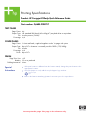 1
1
-
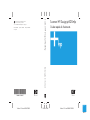 2
2
-
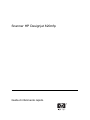 3
3
-
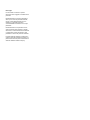 4
4
-
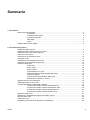 5
5
-
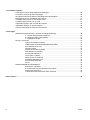 6
6
-
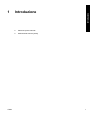 7
7
-
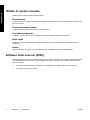 8
8
-
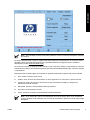 9
9
-
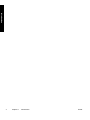 10
10
-
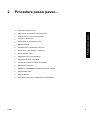 11
11
-
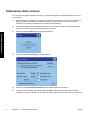 12
12
-
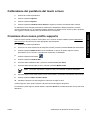 13
13
-
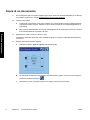 14
14
-
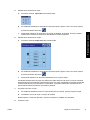 15
15
-
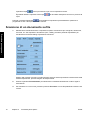 16
16
-
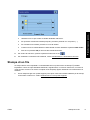 17
17
-
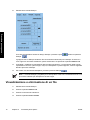 18
18
-
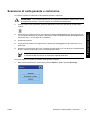 19
19
-
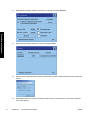 20
20
-
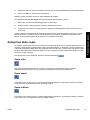 21
21
-
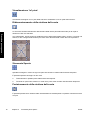 22
22
-
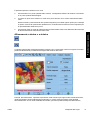 23
23
-
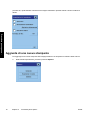 24
24
-
 25
25
-
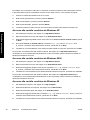 26
26
-
 27
27
-
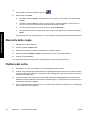 28
28
-
 29
29
-
 30
30
-
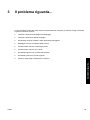 31
31
-
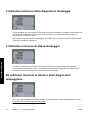 32
32
-
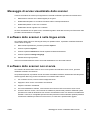 33
33
-
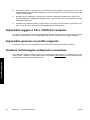 34
34
-
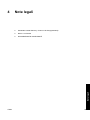 35
35
-
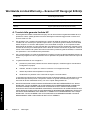 36
36
-
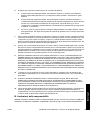 37
37
-
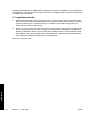 38
38
-
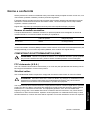 39
39
-
 40
40
-
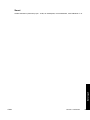 41
41
-
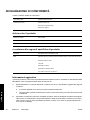 42
42
-
 43
43
-
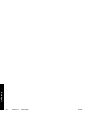 44
44
-
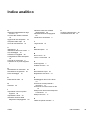 45
45
-
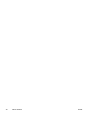 46
46
HP DesignJet 820 MFP series Guida di riferimento
- Tipo
- Guida di riferimento
Documenti correlati
-
HP DesignJet 4500 Printer series Manuale utente
-
HP DesignJet 4500 Printer series Guida di riferimento
-
HP DesignJet T3500 Production Multifunction Printer Manuale utente
-
HP DesignJet T2500 Multifunction Printer series Manuale del proprietario
-
HP DesignJet T2600 Multifunction Printer series Manuale del proprietario
-
HP DesignJet XL 3600 Multifunction Printer series Manuale del proprietario
-
HP DesignJet 4520 Printer series Guida utente
-
HP DesignJet T730 Printer Manuale del proprietario
-
HP PageWide XL 4700 Printer series Manuale del proprietario
-
HP PageWide XL 3900 Multifunction Printer Manuale del proprietario